Kui palju kiireloomulisi kirju olete täna saanud? See nädal? See kuu? Enamiku inimeste jaoks on vastus "mitte palju".
Eelmise nädala kiri "Lühidus on e-posti hing" soovitas keelata kõik e-posti teated, et vältida teie postkasti ajastamist. Lõppude lõpuks saavad enamik meist väga vähe sõnumeid, mida tuleb kohe lugeda ja vastata.
Teisest küljest, iga e-kiri, mis saadakse teatud inimestelt, võib potentsiaalselt olla "kiireloomuline": teie ülemus, teie abikaasa, teie lapsed, teie raamatukiri .... ")
E-posti rakenduse seadistamine teatava aadressi edastamiseks telefonile tekstina võtab vaid mõne minuti. Siin on juhised Gmaili, Outlooki, Outlook.com ja OS X Maili jaoks.
Esimene samm: määrake oma telefoni e-posti aadress
Teie telefoni SMS-aadress on teie 10-kohaline number, millele järgneb operaatori SMS-lüüs. Näiteks selleks, et edastada e-kiri Verizon telefonile, sisestage "[email protected]". Leiad nimekirja SMS-lüüsidest kümneid telefoniteenuseid USAs ja välismaal selles e-posti piiramatu lehel. Siin on lühend SMS-lüüside lühikokkuvõte.
- AT&T: [sinu number] @ txt.att.net
- MetroPCS: [sinu number] @ mymetropcs.com
- Nextel: [sinu number] @ messaging.nextel.com
- Sprint: [sinu number] @ messaging.sprintpcs.com VÕI [teie number] @ pm.sprint.com
- T-Mobile: [sinu number] @ tmomail.net
- Verizon: [sinu number] @ vtext.com
- Virgin Mobile: [sinu number] @ vmobl.com
- US Cellular: [sinu number] @ email.uscc.net
Teine etapp: kiirsõnumi edastamine telefoni
Gmail: alustage oma telefoni e-posti aadressi lisamisega Gmaili edastamise aadresside loendisse. Valige üleval paremas nurgas hammasrattaikoon, klõpsake Settings> Forwarding ja POP / IMAP ning valige "Add forwarding address". Sisestage telefoni SMS-lüüsi aadress, näiteks "[email protected]". Klõpsake nuppu Edasi ja seejärel valige Jätka.
Teie telefonile saadetakse tekstisõnumi abil kinnitusnumber. Sisestage kood Gmaili edastamise seadete kasti "Kinnituskood" ja klõpsake käsku Kinnita. Aadress ilmub seejärel rippmenüüsse "Saabuva kirja koopia edastamine". Saate valida, kas sõnum jääb Gmaili postkasti, märkida Gmaili koopia lugemiseks, Gmaili kopeerimine või Gmaili koopia kustutamine.
Seejärel klõpsake vahekaardil Filtrid ja valige akna allosas "Loo uus filter". Sisestage selle isiku e-posti aadress, kelle sõnumeid soovite teavitada väljale Väljas, ja klõpsa "Loo filter selle otsinguga".
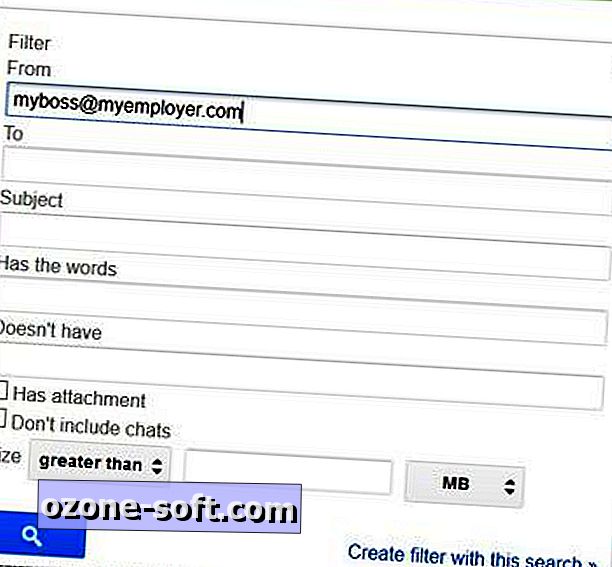
Märkige järgmises dialoogiboksis kasti "Edasta see", valige rippmenüüst "Vali aadress" oma SMS-lüüsi aadress ja valige "Loo filter".
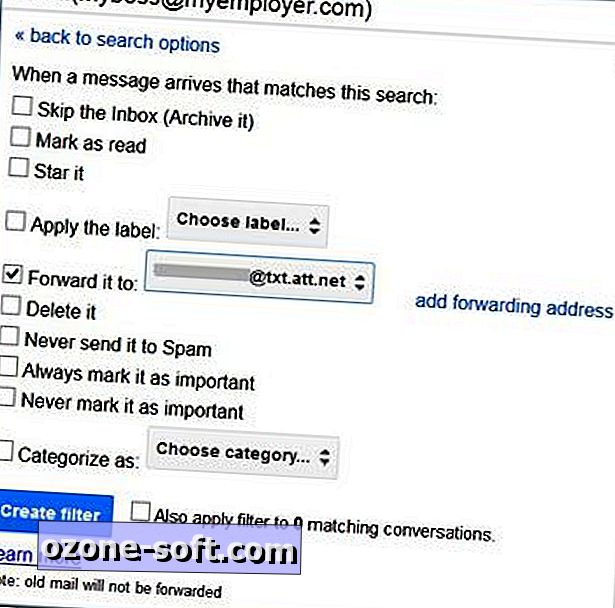
Microsoft Outlook: loo reegel, mis edastab sõnumeid kindlatelt aadressidelt telefoni SMS-lüüsi. Reeglite nõustaja avamiseks rakenduses Outlook 2013 ja 2010 klõpsake nuppu Fail> Info> Halda reegleid ja hoiatusi. Outlookis 2007 ja 2003 valige Tools> Rules and Alerts. Klõpsake valikul E-posti reeglid> Uus reegel, valige suvand "Alusta tühjast reeglist", märkige "Rakenda reeglid vastuvõetud sõnumitele" ja klõpsake nuppu Edasi.
Valige kas "Inimestest või avalikust grupist" või "Inimestest või levitamise loendist" sõltuvalt teie Outlooki versioonist ja valige muud tingimused, mida soovite reeglile rakendada. Klõpsake 2. etapi aknas kas "inimesed või avalik grupp" või "inimesed või jaotusnimekiri". Valige saatja aadress kontaktide loendist või sisestage see akna allosas asuvast tekstikastist. Klõpsake nuppu OK ja seejärel nuppu Edasi.
Kontrollige jaotises "Mida sa tahad sõnumiga teha?" Märkida "Edasta see inimestele või avalikule grupile" (või "inimesed või jaotusnimekiri"). Valige 2. sammu aknas „inimesed või avalik grupp“ või „inimesed või jaotusnimekiri”, sisestage dialoogiakna allosas olevale väljale Vastuvõetud telefon SMS-lüüsi aadress ja klõpsake nuppu OK.
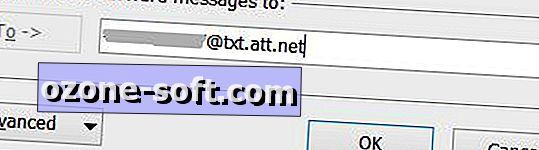
Klõpsake nuppu Finish (Valmis), kui soovite, et aadressi kõigist sõnumitest teavitataks, või klõpsa nupule Edasi, et lisada oma reegli jaoks üks või mitu erandit. Näiteks võite välja jätta teateid, millel on teemareal konkreetne sõna või kellel ei ole teie nimel nime. Kui olete reegliga rahul, klõpsake reeglite viisardist väljumiseks nuppu OK.
Outlook.com: logige sisse oma kontosse, valige akna paremas ülanurgas käikude ikoon ja valige "Veel e-posti seadeid". Klõpsake jaotises Outlooki kohandamine jaotises "Uute sõnumite sortimise reeglid" ja seejärel valige New. Vaikimisi valitakse ülemise rippmenüüst "Saatja aadress" ja "on". Lisage selle saatja aadress, kelle teateid soovite teavitada reeglite viisardi 1. etapi kolmandas tekstikastis.
Jaotises "2. etapp: milliseid meetmeid soovite rakendada?" Valige "Edasta edasi", sisestage paremal asuvasse tekstikasti oma telefoni SMS-lüüsi aadress ja reegli lisamiseks klõpsake nuppu Salvesta.
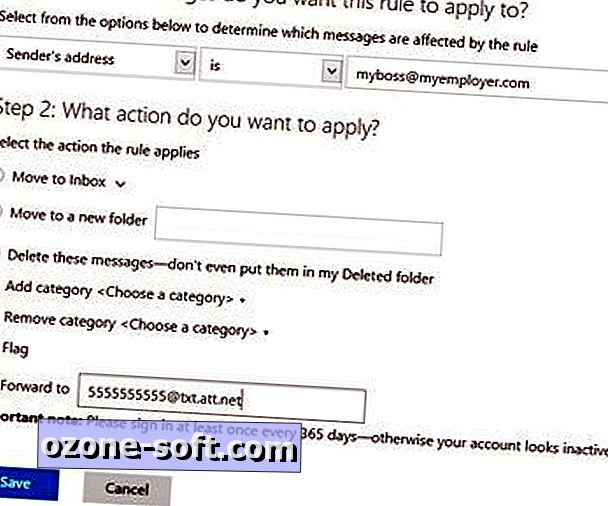
Edasi saadetud sõnumite koopia säilitamiseks postkastis võib tekkida vajadus luua eraldi reegel. Selle funktsiooni testimisel ma ei saanud järjepidevaid tulemusi.
OS X Mail: klõpsake Mail> Preferences> Rules> Add Rule. Andke reeglile nimi ja valige seejärel esimesest rippmenüüst "From" (teisest) rippmenüüst "Sisaldab" ja saatja e - posti aadress paremal asuvast tekstikastis.
Valige rippmenüüst "Tehke järgmised toimingud" "Edasta sõnum", sisestage tekstikastis "to" oma SMS-aadress, lisage sõnum (kui soovite) ja klõpsake nuppu OK. Lõpuks valige kas Apply või Don't Apply.







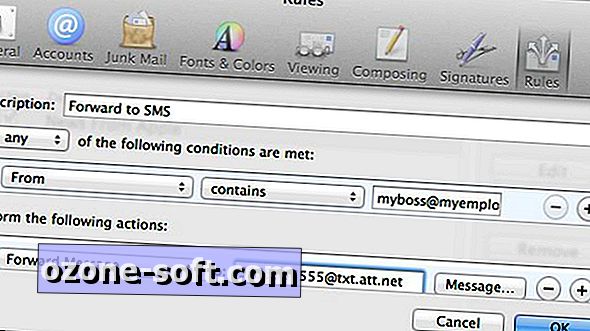





Jäta Oma Kommentaar